Im Modul „Mitarbeiter“ können Sonderzeiten, wie z.B. Urlaub oder Krankheit, zentral für Ihre Mitarbeiter erfasst werden. Öffnen Sie hierzu das Modul „Mitarbeiter“ und suchen Sie in der Bildschirmliste den Mitarbeiter heraus, für den Sie eine Sonderzeit erfassen möchten. Markieren Sie den Mitarbeiter und führen Sie aus dem Menü „Spezial“ der Bedienleiste die Funktion „Sonderzeiten“ aus. Es öffnet sich das folgende Fenster:
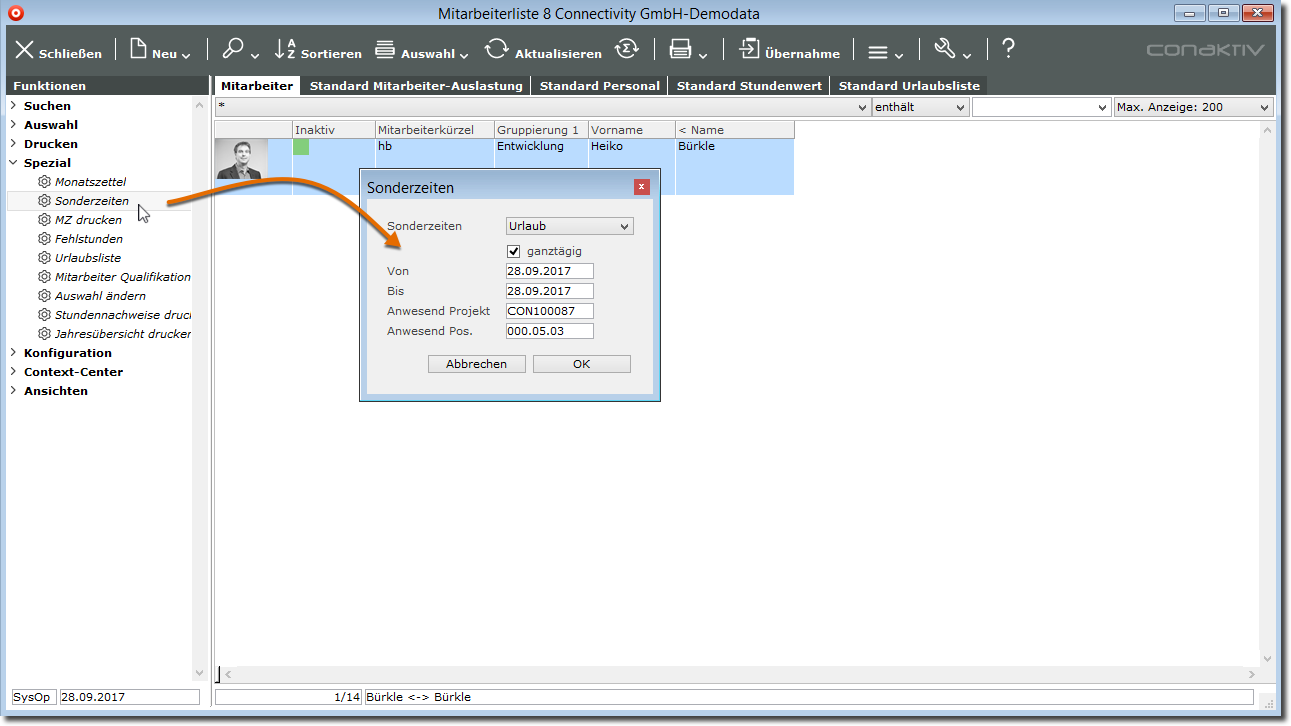
In dem PopUp-Menü „Sonderzeiten“ werden die von Ihnen definierten Sonderzeiten zur Auswahl angeboten. Wählen Sie hier die gewünschte Sonderzeit aus, die Sie dem Mitarbeiter zuordnen möchten.
Sie können Sonderzeiten entweder für längere Zeiträume in Tage erfassen oder aber auch in Stunden. Ist das Ankreuzfeld „ganztägig“ aktiviert, dann stehen Ihnen die Felder „Von“ und „Bis“ zur Eingabe eines ein- oder mehrtägigen Zeitraums zur Verfügung, z.B. für einen 2-wöchigen Urlaub. Ist es deaktiviert, dann können Sie in den Feldern „Datum“ und „Zeit in Stunden“ die Eingabe für ein bestimmtes Datum stundenweise erledigen, z.B. 2 Stunden Krankheit.
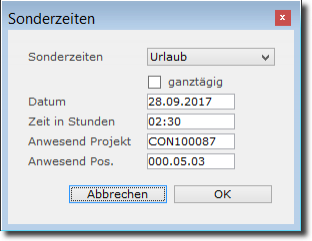
Sofern das Ankreuzfeld „ganztägig“ aktiviert ist, können Sie den Zeitraum, für den Sie die Sonderzeiten buchen möchten, in den Feldern „Von“ und „Bis“ angeben.
Wie viel Stunden als Urlaub gewertet werden, hängt von den Soll-Tagesarbeitszeiten der berücksichtigten Tage ab, die sich aufgrund des Arbeitszeitprofils ergeben.
Ist das Ankreuzfeld „ganztägig“ deaktiviert, können Sie die Dauer der Sonderzeiten in den Feldern „Datum“ und „Zeit in Stunden“ angeben. Die Stundenanzahl können Sie entweder als Dezimalzahl eingeben, z.B. 2,5 Stunden oder im Format HH:MM, z.B. 02:30, sofern die allgemeine Einstellung „Standardzeit für die Eingabe ist die Minute" für das Modul „Stunden- und Material eingeben“ aktiviert ist.
Verwalten Sie die Sonderzeiten zusätzlich in einem Projekt, so können Sie bei der Zuweisung der Sonderzeit das entsprechende Projekt und die dazugehörige Position angeben. Die erfassten Zeiten werden dann auf die angegebene Projektposition in der Spalte „Zeit Ist“ gebucht.